Первый вход
После первого входа в систему в целях безопасности необходимо изменить установленные по умолчанию пароли администратора и пользователя.
Смена пароля
Для изменения установленных по умолчанию паролей Администратора и пользователя:
-
изменение пароля Администратора:
-
раздел Пользователи → выбрать пользователя с учетной записью admin@example.com
-
вкладка Настройки пользователя → в поле Пароль указать новый пароль
-
нажать кнопку

-
-
изменение пароля пользователя:
-
раздел Пользователи → выбрать пользователя с учетной записью user@example.com
-
вкладка Настройки пользователя → в поле Пароль указать новый пароль
-
нажать кнопку

-
Для возможности совершения вызовов необходимо выполнить следующие действия:
Создание пользователя
-
раздел Пользователи → нажать кнопку
 → окно Добавить пользователя
→ окно Добавить пользователя -
внести данные пользователя:
-
поле Электронная почта: указать электронную почту пользователя (вводится при авторизации)
-
поле Пароль: указать пароль пользователя (вводится при авторизации)
-
поле Роль: выбрать роль пользователя (по умолчанию созданы роли root user — пользователь, root admin — администратор)
-
-
нажать кнопку

Создание абонента
Для создания абонента необходимо выполнить следующие действия:
-
раздел Абоненты → нажать кнопку
 → окно Добавить абонента
→ окно Добавить абонента -
указать данные абонента:
-
поле Номер абонента: ввести номер абонента (используется для звонков)
-
поле Логин: ввести логин
-
поле Пароль: ввести пароль
Значения в полях Логин и Пароль должны совпадать с логином и паролем терминального устройства -
поле Пользователь: выбрать пользователя
-
переключатель Проксирование медиа включено: отключить проксирование медиатрафика (при необходимости)
Отключение проксирования имеет приоритет -
поле Шлюз: выбрать шлюз (при необходимости)
При выборе шлюза автоматически создается абонентский терминал с данными выбранного шлюза Выбор шлюза необходим для возможности интеграции с Платформой IVA MCU.
Параметры добавляемого шлюза:
-
поле Тип регистрации: Входящая регистрация
-
поле Порт: указать порт подключения к Платформе IVA MCU
-
переключатель Проверять IP адрес: перевести в положение
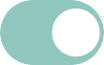 , в поле IP адрес ввести IP-адрес Платформы IVA MCU
, в поле IP адрес ввести IP-адрес Платформы IVA MCU
-
-
секция Группа доступа: назначить группу доступа (перетащить необходимую группу доступа из столбца Доступные группы в столбец Назначенные группы)
По умолчанию назначается группа доступа ALL
-
-
нажать кнопку

Настройка абонентского терминала
| При создании абонента автоматически создается терминал абонента работающий по протоколу SIP. |
Для добавления нового терминала абонента необходимо:
-
раздел Абоненты → выбрать абонента нажав на его логин → перейти во вкладку Терминалы
-
нажать кнопку
 → окно Добавить терминал
→ окно Добавить терминал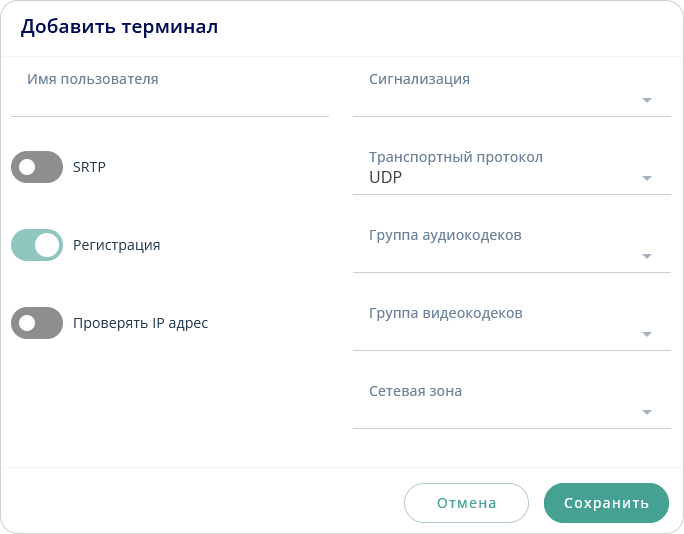
-
указать данные терминала:
-
поле Сигнализация: выбрать тип сигнализации
-
поле Имя пользователя: указать имя пользователя (название SIP-регистрации, отображаемое в web-интерфейсе)
-
поле Транспортный протокол: выбрать транспортный протокол
-
UDP
-
TCP
-
-
поле Группа аудиокодеков / Группа видеокодеков: выбрать группы аудио- и / или видеокодеков
-
поле Сетевая зона: выбрать сетевую зону
Если терминалу назначается сетевая зона, то данный терминал необходимо регистрировать по IP-адресу
-
-
нажать кнопку

|
Если требуется передавать данные в зашифрованном виде, то переключатель SRTP необходимо перевести в активное положение |
Регистрация абонентского терминала
Для возможности совершения вызовов терминал абонента должен быть зарегистрирован в системе.
Если терминал абонента не может зарегистрироваться автоматически, то его необходимо зарегистрировать вручную.
Для регистрации терминала абонента необходимо:
-
раздел Абоненты → выбрать абонента нажав на его логин → вкладка Настройки абонента → перейти во вкладку Терминалы
-
выбрать терминал из списка, нажав на его имя → вкладка Настройки терминала
-
перевести переключать Регистрация в положение
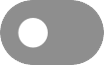 → указать параметры регистрации:
→ указать параметры регистрации:-
поле IP адрес: ввести IP-адрес подключения
-
поле Port: ввести порт подключения
-
-
нажать кнопку

Если требуется проверять IP-адрес с которого регистрируется терминал абонента, то необходимо включить опцию Проверять IP адрес.
Опция проверки IP-адреса доступна только в том случае, когда переключатель Регистрация находится в активном положении ![]()
Для проверки IP-адреса необходимо:
-
перевести переключатель Проверять IP адрес в положение
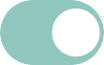
-
указать IP адрес
-
нажать кнопку
